Ghid pentru reducerile la pachetul WooCommerce și de ce ar trebui să le oferiți
Publicat: 2022-06-21
Marjele de profit scăzute pot fi problematice pentru afacerile WooCommerce. Acest lucru se datorează faptului că clienții tind să cumpere unul sau două produse din magazinul dvs. online, mai degrabă decât să cumpere mai multe articole așa cum ar face-o în afacerile fizice.
Din fericire, utilizarea reducerilor la pachet WooCommerce este o modalitate simplă și extrem de eficientă de a genera venituri mai mari atunci când clienții cumpără din magazinul dvs. Această strategie de marketing poate stimula clienții să adauge articole suplimentare în coșul lor, crescând profitul la fiecare vânzare.
Acest articol va explica reducerile la pachetul WooCommerce și unele dintre beneficiile oferite de acestea. Vă vom oferi, de asemenea, un ghid pas cu pas pentru începerea cu reduceri la pachet în magazinul dvs. online. Să sărim direct înăuntru!
O introducere în reducerile la pachetul WooCommerce
O reducere la pachet este o ofertă specială pe care o primesc clienții pentru achiziționarea unui anumit set de produse. De exemplu, o anumită combinație de articole poate costa 15 USD dacă este cumpărată individual, dar atunci când este combinată, poate ajunge la doar 10 USD.
Această strategie de stabilire a prețurilor este foarte eficientă, deoarece arată clar clienților că primesc o afacere foarte bună. Chiar dacă probabil cheltuiesc mai mult decât era planificat, achiziția are o valoare percepută mai bună.
Unul dintre cele mai cunoscute exemple ale acestui model de prețuri este combo-urile de mese din lanțurile de fast-food. La McDonald's, un singur Big Mac costă de obicei 5,99 USD. Fără reduceri la pachet, mulți clienți ar fi mulțumiți doar de burger. Cu toate acestea, Big Mac Meal are o valoare percepută mai mare decât un Big Mac, deci este o opțiune mai populară.
Același principiu se poate aplica și pentru magazinul dvs. WooCommerce. Vă puteți oferi produsele grupate cu articole similare pentru a vă crește vânzările generale.
Beneficiile oferirii de reduceri la pachet clienților
Există mai multe moduri prin care gruparea de produse poate beneficia companiile de comerț electronic. În primul rând, poate ajuta la creșterea veniturilor. Deoarece clientul comandă mai multe produse într-o singură achiziție, costurile dvs. de achiziție și distribuție vor fi mult mai mici decât dacă ați vinde fiecare produs separat.
Aceste oferte pot atrage și clienți care revin. Dacă unui consumator i-a plăcut ceea ce a cumpărat de la tine înainte, poate vedea valoarea în pachet și poate face achiziția. Prin urmare, nu va trebui să-i convingi de calitatea și fiabilitatea magazinului tău.
Pe lângă refacerea afacerilor, pachetele vă pot ajuta și să ajungeți la clienți noi. Indiferent dacă este vorba de o listă de e-mail sau de o reclamă pe rețelele sociale, valoarea percepută a tranzacției ar putea tenta un client potențial să ia în considerare efectuarea unei achiziții.
Gruparea poate fi, de asemenea, o soluție extrem de eficientă la multe probleme logistice comune cu care se confruntă magazinele de comerț electronic. Implementarea acestui model de prețuri permite afacerii dvs. să mute rapid o cantitate mare de stoc sau să vândă produse nereușite.
Pur și simplu puteți combina orice articole de care aveți nevoie pentru a scăpa cu produse foarte populare. Este posibil să se vândă mult mai repede decât atunci când sunt vândute individual.
Cum să utilizați reducerile la pachetul WooCommerce în magazinul dvs
Tocmai am vorbit despre reducerile la pachet și despre modul în care acestea pot beneficia afacerea dvs. de comerț electronic. Acum haideți să vedem cum le puteți pune în practică!
Pasul 1: Configurați pluginul Advanced Cupons
Pentru a oferi reduceri la pachet într-un magazin WooCommerce, puteți folosi pluginul nostru Advanced Cupons. Instrumentul nostru ușor de utilizat extinde funcțiile de cupon WooCommerce pentru a crește flexibilitatea, eficacitatea și implicarea.
Funcțiile standard de cupon ale WooCommerce nu vă permit să creați reduceri specifice pe baza produselor din coș. Aceasta înseamnă că nu există nicio modalitate de a seta prețuri de pachet.
Pentru a începe să instalați pluginul pe site-ul dvs., accesați pagina noastră de prețuri. Aici veți găsi trei pluginuri și pachetul „All Plugins Bundle” (acesta este un alt exemplu de reducere la pachet!).
Advanced Coupons Premium include toate funcțiile de care aveți nevoie pentru acest tutorial. Totuși, în funcție de afacerea dvs., o opțiune diferită poate fi cea mai bună pentru dvs.
După ce ați achiziționat pluginul premium, mergeți la Descărcări din tabloul de bord al contului. Acum puteți descărca folderul .zip :
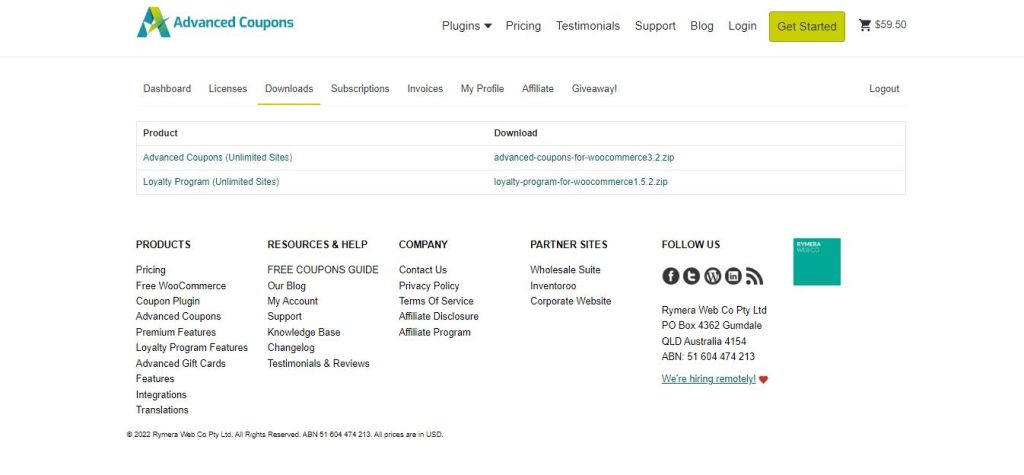
Apoi, mergeți la zona dvs. de administrare WordPress și navigați la pagina Plugin -uri. Selectați butonul Încărcați pluginuri din colțul din stânga sus și alegeți fișierul .zip pe care tocmai l-ați descărcat. Apoi apăsați Instalați acum :

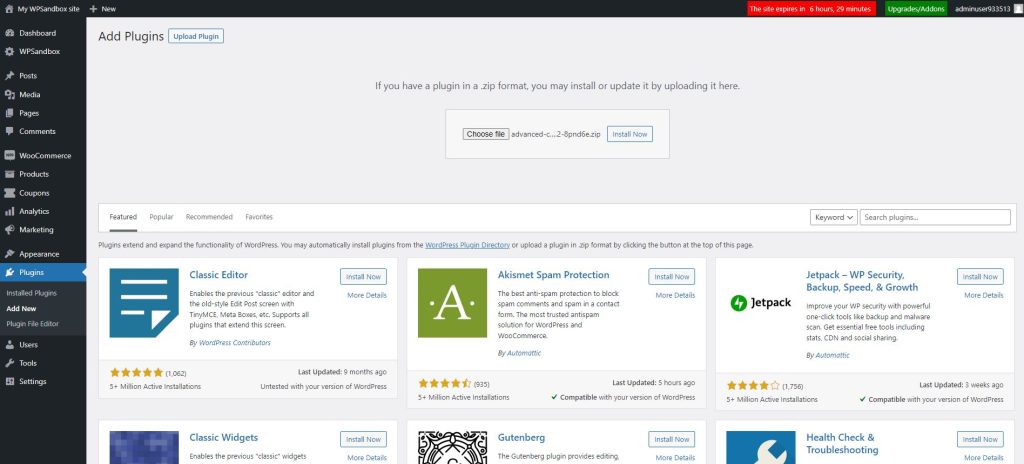
În cele din urmă, activați pluginul. Acum ar trebui să fie gata de plecare!
Pasul 2: Adăugați un nou cupon
Acum să creăm primul nostru pachet de reduceri. Putem folosi funcția de stare a coșului pentru a vedea dacă un anumit set de articole se află în coș și să aplicăm o reducere.
Selectați Cupoane > Adăugați nou . Aceasta va deschide pagina de creare a cuponului. Primul lucru pe care trebuie să-l faceți este să introduceți un cod de cupon. Puteți să-l introduceți pe al dvs. sau să selectați butonul de sub caseta de text pentru a genera un cod aleatoriu.
Apoi, aveți opțiunea de a introduce o descriere pentru cod. Acest lucru nu este obligatoriu, dar dacă intenționați să aveți mai multe cupoane, vă poate ajuta să identificați mai ușor pe fiecare. De dragul acestui ghid, îl vom lăsa necompletat:
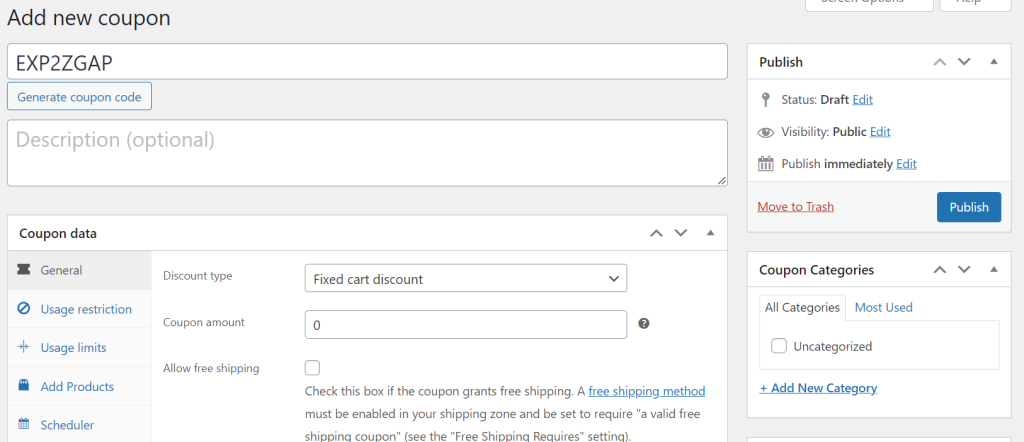
Apoi, derulați în jos la secțiunea Date cupon a paginii. Aici, aveți multe opțiuni care oferă o flexibilitate semnificativă atunci când creați un cupon.
Sub Tip de reducere , există câteva tipuri de reduceri din care să alegeți. Cel pe care îl alegeți va fi unic pentru cerințele dvs., așa că acesta este diferit pentru fiecare.
De asemenea, puteți introduce o dată de expirare. Aceasta este data la care doriți ca reducerea să nu mai fie valabilă. Joacă-te cu toate aceste setări până când ești mulțumit de configurarea reducerii.
Pasul 3: Folosiți funcția de condiții de coș pentru reduceri la pachet
Următoarele câteva file controlează când și cui se aplică cuponul. Merită să vă uitați prin aceste setări în cazul în care unele sunt relevante pentru dvs.
Pentru acest articol, vom trece peste ele și vom trece la secțiunea Condiții coș . Aici puteți alege ce produse vor fi incluse în pachetul dvs.
Faceți clic pe meniul derulant Căutare/selectați câmpuri de condiții din fila Reguli . Va trebui să selectați Cantitățile de produse existente în coș pentru a crea o reducere la pachet. Acum faceți clic pe Adăugați.
Alegeți Mai mult decât în caseta de condiții, apoi setați cantitatea coșului la „0”. Această setare înseamnă că, dacă produsul relevant este în coș, se va aplica reducerea:
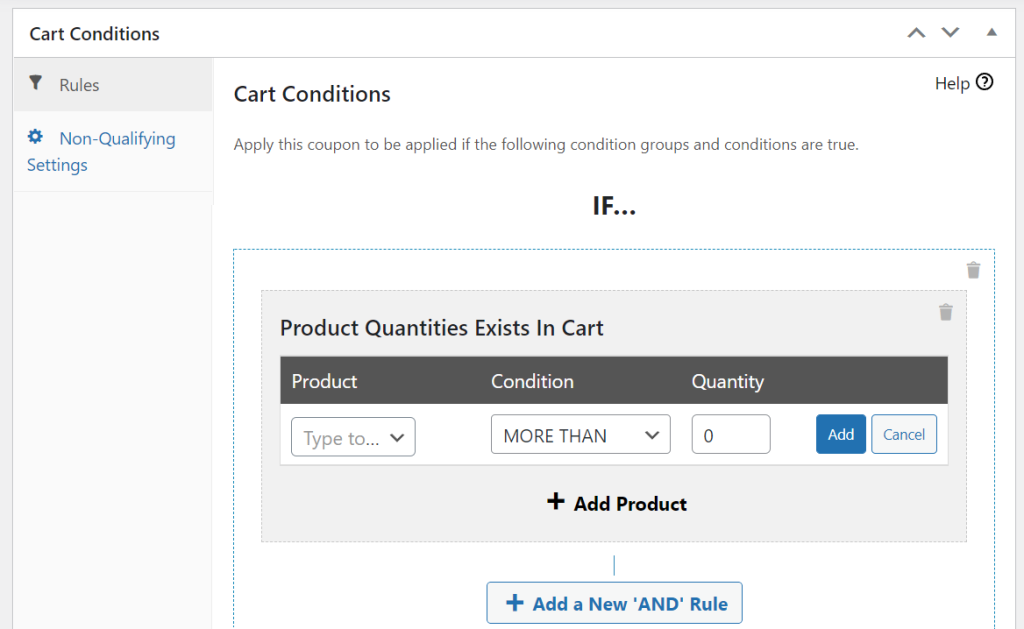
Pentru a adăuga mai multe articole la pachetul dvs., faceți clic pe butonul Adăugați o nouă regulă „ȘI” și repetați procesul de adăugare a unui produs, de stabilire a condițiilor și de introducere a cantității. După ce ați adăugat toate produsele, faceți clic pe Salvați condițiile coșului în colțul din dreapta jos.
Pentru a verifica dacă cuponul a fost creat corect, plasați cursorul peste Cupoane în bara laterală și selectați Toate cupoanele din meniul pop-out. Aceasta va afișa o listă cu cupoanele dvs.:
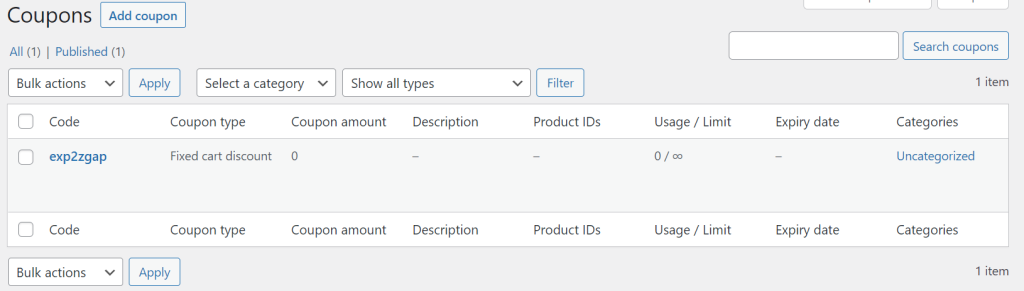
Pentru a testa un cupon, plasați cursorul peste codul acestuia și faceți clic pe Vizualizare . Acest lucru vă va duce la o versiune live a site-ului dvs., unde puteți testa dacă cuponul funcționează așa cum ar trebui.
Concluzie
Una dintre cele mai simple și eficiente modalități de a crește marjele de profit pentru afacerea dvs. WooCommerce este oferirea de reduceri la pachet clienților. Această configurație încurajează consumatorii să cheltuiască mai mult pentru fiecare achiziție, simțind că au primit o ofertă mai bună. În plus, pluginul nostru Advanced Coupons face ca reducerile la pachet să fie simple și ușor de configurat pentru magazinele WooCommerce.
Pentru a recapitula, puteți crea reduceri la pachet WooCommerce urmând acești pași:
- Instalați și activați pluginul Advanced Coupons.
- Adăugați un nou cupon.
- Utilizați funcția de condiții de coș pentru a transforma cuponul într-o reducere de pachet.
Aveți întrebări despre oferirea de reduceri la pachetul WooCommerce? Spune-ne în comentariile de mai jos!
